Instalación del driver de la impresora para la impresora de red
Para imprimir desde un ordenador cliente en un servidor de impresión, añada el puerto de la impresora de red y después instale al driver de la impresora.
Instalación del driver de la impresora desde el CD-ROM
 Configure el CD-ROM en el ordenador.
Configure el CD-ROM en el ordenador.
Si la pantalla no se muestra automáticamente, haga doble clic en [setup.exe] en el directorio raíz del CD-ROM.
 Seleccione un idioma y, a continuación, haga clic en [Aceptar].
Seleccione un idioma y, a continuación, haga clic en [Aceptar].
 Pulse [Driver de impresora PCL] o [Driver de impresora PostScript 3].
Pulse [Driver de impresora PCL] o [Driver de impresora PostScript 3].
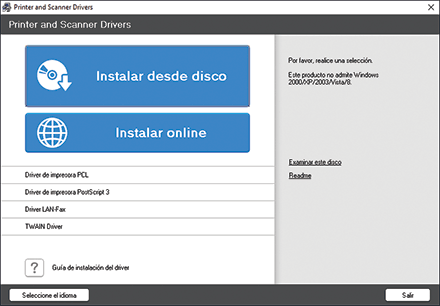
 En la pantalla "Contrato de Licencia", seleccione [Acepto el Contrato] y, a continuación, haga clic en [Siguiente].
En la pantalla "Contrato de Licencia", seleccione [Acepto el Contrato] y, a continuación, haga clic en [Siguiente].
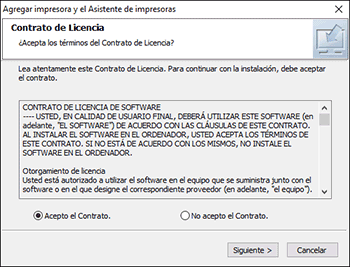
 Seleccione el driver de impresora que desee instalar y, a continuación, haga clic en [Siguiente].
Seleccione el driver de impresora que desee instalar y, a continuación, haga clic en [Siguiente].
 Seleccione [Especificar un puerto nuevo] y, a continuación, haga clic en [Siguiente].
Seleccione [Especificar un puerto nuevo] y, a continuación, haga clic en [Siguiente].

 En la pantalla "Agregar impresora y el Asistente de impresoras", seleccione [Impresora de red] y haga clic en [Siguiente].
En la pantalla "Agregar impresora y el Asistente de impresoras", seleccione [Impresora de red] y haga clic en [Siguiente].
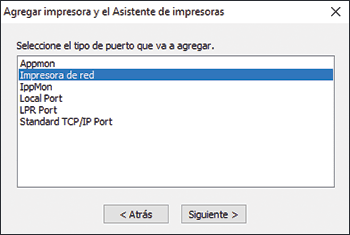
 Seleccione la impresora de red y haga clic en [Aceptar].
Seleccione la impresora de red y haga clic en [Aceptar].
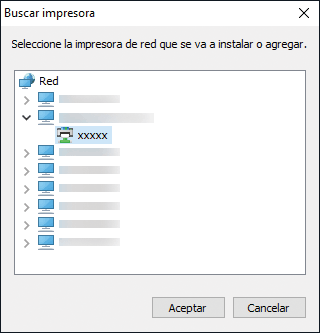
 Seleccione [Nombre de impresora] y abra el árbol de menú.
Seleccione [Nombre de impresora] y abra el árbol de menú.

 Confirme que la ruta a la impresora que se desea usar se muestre en [Puerto].
Confirme que la ruta a la impresora que se desea usar se muestre en [Puerto].
 Especifique el nombre de la impresora que instalar y si desea usarla como impresora predeterminada.
Especifique el nombre de la impresora que instalar y si desea usarla como impresora predeterminada.
 Haga clic en [Continuar].
Haga clic en [Continuar].
Se inicia la instalación del driver de la impresora.
 Haga clic en [Finalizar].
Haga clic en [Finalizar].
Cuando se le solicite que reinicie el ordenador, reinícielo según las instrucciones que aparecen.
Instalación del driver de la impresora desde el archivo descargado
 Haga doble clic en el archivo descargado.
Haga doble clic en el archivo descargado.
 Confirme la ubicación para instalar el driver y después haga clic en [Instalar].
Confirme la ubicación para instalar el driver y después haga clic en [Instalar].
Si se muestra la pantalla "Advertencia de seguridad", haga clic en [Aceptar].
Si aparece la pantalla "Control de cuentas de usuario", haga clic en [Sí] o [Permitir].
 En la pantalla "Contrato de licencia para el usuario final", seleccione [Acepto] y después haga clic en [Siguiente].
En la pantalla "Contrato de licencia para el usuario final", seleccione [Acepto] y después haga clic en [Siguiente].
 Seleccione [Red] y, a continuación, haga clic en [Siguiente].
Seleccione [Red] y, a continuación, haga clic en [Siguiente].
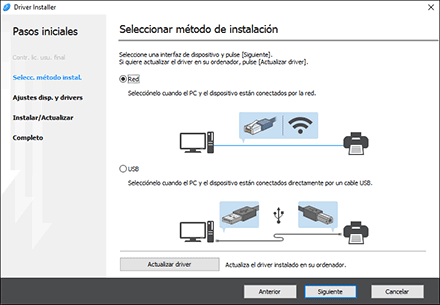
 Haga clic en [Pulsar si no encuentra el dispositivo].
Haga clic en [Pulsar si no encuentra el dispositivo].
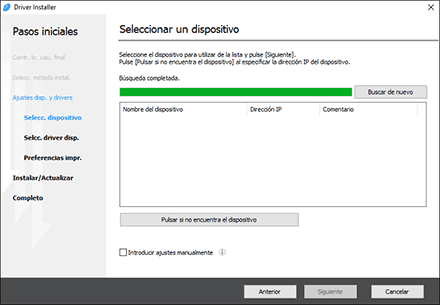
Si se muestra la pantalla "Error de conexión de red", pulse [Aceptar].
 Seleccione [Especificar nombre del dispositivo] y, a continuación, haga clic en [Siguiente].
Seleccione [Especificar nombre del dispositivo] y, a continuación, haga clic en [Siguiente].
 Seleccione la máquina que desee utilizar y, a continuación, haga clic en [Siguiente].
Seleccione la máquina que desee utilizar y, a continuación, haga clic en [Siguiente].
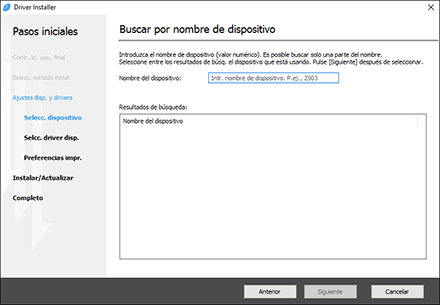
 En la pantalla "Preferencias impr.", haga clic en [Añadir puerto].
En la pantalla "Preferencias impr.", haga clic en [Añadir puerto].
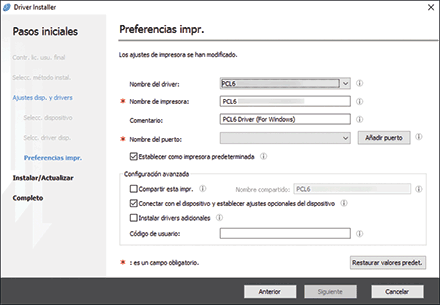
 Seleccione [Impresora de red] y, a continuación, haga clic en [Aceptar].
Seleccione [Impresora de red] y, a continuación, haga clic en [Aceptar].
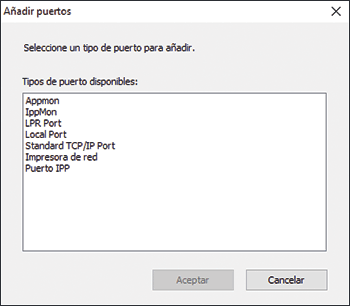
 Seleccione la impresora de red y haga clic en [Aceptar].
Seleccione la impresora de red y haga clic en [Aceptar].
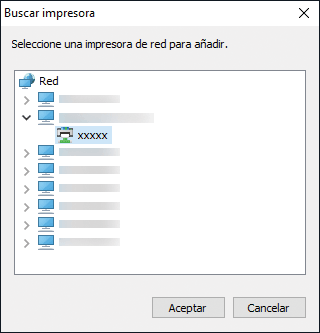
 Confirme que la ruta a la impresora que utilizar aparezca en Nombre del puerto en la pantalla "Preferencias impr.".
Confirme que la ruta a la impresora que utilizar aparezca en Nombre del puerto en la pantalla "Preferencias impr.".
 Configure los ajustes en "Configuración avanzada" según sea necesario y haga clic en [Siguiente].
Configure los ajustes en "Configuración avanzada" según sea necesario y haga clic en [Siguiente].
Se inicia la instalación del driver de la impresora.
Para el driver PCL 6, vaya al paso 14.
Consulte al administrador si se necesitan ajustes avanzados.
 Haga clic en [Abrir Propiedades impresora].
Haga clic en [Abrir Propiedades impresora].
 En la pestaña [Accesorios], confirme que las opciones instaladas en la máquina estén seleccionadas y haga clic en [Aceptar]
En la pestaña [Accesorios], confirme que las opciones instaladas en la máquina estén seleccionadas y haga clic en [Aceptar] [Siguiente].
[Siguiente].
 Cuando termine la instalación, haga clic en [Salir].
Cuando termine la instalación, haga clic en [Salir].
